Webpack이 실제로 SVG를 로드하는 방법에 대한 자세한 예
이 글에서는 Webpack으로 SVG를 로딩하는 실용적인 방법을 주로 소개합니다. 편집자는 꽤 좋다고 생각해서 지금부터 공유하고 참고용으로 올려드리겠습니다. 편집자를 따라 살펴보겠습니다. 모두에게 도움이 되기를 바랍니다.
SVG는 벡터 그래픽의 표준 형식으로 주요 브라우저에서 지원되었으며 웹에서는 벡터 그래픽의 대명사가 되었습니다. 웹 페이지에서 비트맵 대신 SVG를 사용하면 다음과 같은 이점이 있습니다.
SVG는 비트맵보다 명확하며 임의 크기 조정 시 그래픽의 선명도를 파괴하지 않습니다. SVG는 고해상도 화면에서 이미지를 쉽게 해결할 수 있습니다.
그래픽 선이 상대적으로 단순하면 SVG 파일의 크기가 비트맵보다 작습니다. 오늘날 플랫 UI가 대중화되면 SVG는 대부분 더 작아집니다.
동일한 그래픽을 사용하는 SVG는 해당 고화질 그래픽보다 렌더링 성능이 더 좋습니다.
SVG는 HTML과 일치하는 XML 구문 설명을 사용하므로 매우 유연합니다.
그리기 도구는 .svg 파일을 하나씩 내보낼 수 있습니다. SVG의 가져오기 방법은 다음과 같이 CSS에서 직접 사용할 수 있습니다. HTML에서:
body {
background-image: url(./svgs/activity.svg);
}즉, SVG 파일을 직접 그림으로 사용할 수 있으며 방법은 그림을 사용하는 것과 똑같습니다. 따라서 3-19 파일 로더를 사용하여 이미지 로드 및 url-로더를 사용하는 두 가지 방법은 SVG에 동일하게 효과적입니다. 로더 테스트 구성에서 파일 접미사를 .svg로 변경하기만 하면 됩니다.
<img src="./svgs/activity.svg"/>
SVG는 텍스트 형식 파일이기 때문에 위의 두 가지 방법 외에도 다른 방법이 있는데, 이에 대해 하나씩 설명하겠습니다.
raw-loader
module.exports = {
module: {
rules: [
{
test: /\.svg/,
use: ['file-loader']
}
]
},
};raw-loader 처리 후의 출력 코드는 다음과 같습니다.
import svgContent from './svgs/alert.svg';
즉, svgContent의 내용은 문자열 형식의 SVG와 같습니다. , SVG 자체는 HTML 요소이므로 SVG 내용을 얻은 후 다음 코드를 통해 SVG를 웹 페이지에 직접 삽입할 수 있습니다.
module.exports = "<svg xmlns=\"http://www.w3.org/2000/svg\"... </svg>" // 末尾省略 SVG 内容
raw-loader 사용 시 관련 Webpack 구성은 다음과 같습니다.
window.document.getElementById('app').innerHTML = svgContent;
raw-loader는 SVG의 텍스트 내용을 직접 반환하므로 CSS를 통해 SVG의 텍스트 내용을 표시할 수 없습니다. 따라서 이 방법을 사용한 후에는 SVG를 CSS로 가져올 수 없습니다. 즉, background-image: url(./svgs/activity.svg) 와 같은 코드는 CSS에 나타날 수 없습니다. .
이 예제는 프로젝트의 전체 코드를 제공합니다
svg-inline-loader 사용
svg-inline-loader는 위에서 언급한 raw-loader와 매우 유사합니다. 차이점은 svg-inline-loader가 분석한다는 것입니다. SVG의 내용을 제거하고 불필요한 코드 부분을 포함하여 SVG의 파일 크기를 줄입니다.Adobe Illustrator 및 Sketch와 같은 그리기 도구를 사용하여 SVG를 만든 후 이러한 도구는 내보낼 때 실행할 웹 페이지에 불필요한 코드를 생성합니다. 예를 들어 다음은 Sketch에서 내보낸 SVG 코드입니다.
module.exports = {
module: {
rules: [
{
test: /\.svg$/,
use: ['raw-loader']
}
]
}
};svg-inline-loader에서 처리한 후 다음과 같이 간소화됩니다.
<svg class="icon" verison="1.1" xmlns="http://www.w3.org/2000/svg" width="24" height="24" viewBox="0 0 24 24" stroke="#000"> <circle cx="12" cy="12" r="10"/> </svg>
즉, svg- 인라인 로더는 SVG 압축 기능에 대한 지원을 추가합니다.
svg-inline-loader 사용 시 관련 Webpack 구성은 다음과 같습니다.
<svg viewBox="0 0 24 24" stroke="#000"><circle cx="12" cy="12" r="10"/></svg>
이 예는 프로젝트의 전체 코드를 제공합니다.
관련 권장 사항:
webpack+express 다중 페이지 사이트 개발 예제에 대한 자세한 설명
위 내용은 Webpack이 실제로 SVG를 로드하는 방법에 대한 자세한 예의 상세 내용입니다. 자세한 내용은 PHP 중국어 웹사이트의 기타 관련 기사를 참조하세요!

핫 AI 도구

Undresser.AI Undress
사실적인 누드 사진을 만들기 위한 AI 기반 앱

AI Clothes Remover
사진에서 옷을 제거하는 온라인 AI 도구입니다.

Undress AI Tool
무료로 이미지를 벗다

Clothoff.io
AI 옷 제거제

Video Face Swap
완전히 무료인 AI 얼굴 교환 도구를 사용하여 모든 비디오의 얼굴을 쉽게 바꾸세요!

인기 기사

뜨거운 도구

메모장++7.3.1
사용하기 쉬운 무료 코드 편집기

SublimeText3 중국어 버전
중국어 버전, 사용하기 매우 쉽습니다.

스튜디오 13.0.1 보내기
강력한 PHP 통합 개발 환경

드림위버 CS6
시각적 웹 개발 도구

SublimeText3 Mac 버전
신 수준의 코드 편집 소프트웨어(SublimeText3)

뜨거운 주제
 7652
7652
 15
15
 1393
1393
 52
52
 91
91
 11
11
 73
73
 19
19
 37
37
 110
110
![Illustrator에서 플러그인 로드 중 오류 발생 [수정됨]](https://img.php.cn/upload/article/000/465/014/170831522770626.jpg?x-oss-process=image/resize,m_fill,h_207,w_330) Illustrator에서 플러그인 로드 중 오류 발생 [수정됨]
Feb 19, 2024 pm 12:00 PM
Illustrator에서 플러그인 로드 중 오류 발생 [수정됨]
Feb 19, 2024 pm 12:00 PM
Adobe Illustrator를 시작할 때 플러그인 로딩 오류에 대한 메시지가 팝업됩니까? 일부 Illustrator 사용자는 응용 프로그램을 열 때 이 오류가 발생했습니다. 메시지 뒤에는 문제가 있는 플러그인 목록이 표시됩니다. 이 오류 메시지는 설치된 플러그인에 문제가 있음을 나타내지만 손상된 Visual C++ DLL 파일이나 손상된 기본 설정 파일과 같은 다른 이유로 인해 발생할 수도 있습니다. 이 오류가 발생하면 이 문서에서 문제 해결 방법을 안내하므로 아래 내용을 계속 읽어보세요. Illustrator에서 플러그인 로드 오류 Adobe Illustrator를 시작하려고 할 때 "플러그인 로드 오류" 오류 메시지가 표시되면 다음을 사용할 수 있습니다. 관리자로
 Stremio 자막이 작동하지 않습니다. 자막을 로드하는 중 오류가 발생했습니다.
Feb 24, 2024 am 09:50 AM
Stremio 자막이 작동하지 않습니다. 자막을 로드하는 중 오류가 발생했습니다.
Feb 24, 2024 am 09:50 AM
Windows PC의 Stremio에서 자막이 작동하지 않습니까? 일부 Stremio 사용자는 동영상에 자막이 표시되지 않는다고 보고했습니다. 많은 사용자들이 "자막을 로드하는 중 오류가 발생했습니다."라는 오류 메시지가 나타났다고 보고했습니다. 이 오류와 함께 나타나는 전체 오류 메시지는 다음과 같습니다. 자막을 로드하는 동안 오류가 발생했습니다. 자막을 로드하지 못했습니다. 이는 사용 중인 플러그인이나 네트워크에 문제가 있을 수 있습니다. 오류 메시지에서 알 수 있듯이 인터넷 연결로 인해 오류가 발생할 수 있습니다. 따라서 네트워크 연결을 확인하고 인터넷이 제대로 작동하는지 확인하십시오. 이 외에도 충돌하는 자막 추가 기능, 특정 비디오 콘텐츠에 대해 지원되지 않는 자막, 오래된 Stremio 앱 등 이 오류의 다른 이유가 있을 수 있습니다. 좋다
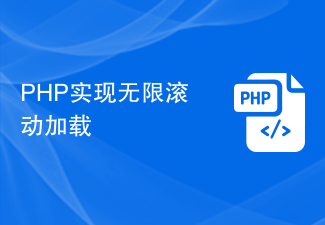 PHP는 무한 스크롤 로딩을 구현합니다.
Jun 22, 2023 am 08:30 AM
PHP는 무한 스크롤 로딩을 구현합니다.
Jun 22, 2023 am 08:30 AM
인터넷이 발전하면서 점점 더 많은 웹페이지에서 스크롤 로딩을 지원해야 하는데, 무한 스크롤 로딩이 그 중 하나입니다. 이를 통해 페이지에 새로운 콘텐츠가 지속적으로 로드되어 사용자가 웹을 보다 원활하게 탐색할 수 있습니다. 이번 글에서는 PHP를 이용하여 무한 스크롤 로딩을 구현하는 방법을 소개하겠습니다. 1. 무한 스크롤 로딩이란 무엇인가요? 무한 스크롤 로딩은 스크롤 막대를 기반으로 웹 콘텐츠를 로딩하는 방법입니다. 그 원리는 사용자가 페이지 하단으로 스크롤할 때 AJAX를 통해 배경 데이터를 비동기적으로 검색하여 지속적으로 새 콘텐츠를 로드하는 것입니다. 이런 종류의 로딩 방법
 하이퍼링크를 삽입하면 Outlook이 정지됩니다.
Feb 19, 2024 pm 03:00 PM
하이퍼링크를 삽입하면 Outlook이 정지됩니다.
Feb 19, 2024 pm 03:00 PM
Outlook에 하이퍼링크를 삽입할 때 정지 문제가 발생하는 경우 불안정한 네트워크 연결, 이전 Outlook 버전, 바이러스 백신 소프트웨어의 간섭 또는 추가 기능 충돌이 원인일 수 있습니다. 이러한 요인으로 인해 Outlook이 하이퍼링크 작업을 제대로 처리하지 못할 수 있습니다. 하이퍼링크를 삽입할 때 Outlook이 멈추는 문제 해결 다음 수정 사항을 사용하여 하이퍼링크를 삽입할 때 Outlook이 멈추는 문제를 해결하세요. 설치된 추가 기능 확인 Outlook 업데이트 일시적으로 바이러스 백신 소프트웨어를 비활성화한 다음 새 사용자 프로필을 만들어 보세요. Office 앱 수정 프로그램 Office 제거 및 재설치 시작하겠습니다. 1] 설치된 추가 기능을 확인하세요. Outlook에 설치된 추가 기능이 문제의 원인일 수 있습니다.
 CSS를 로드할 수 없는 문제를 해결하는 방법
Oct 20, 2023 am 11:29 AM
CSS를 로드할 수 없는 문제를 해결하는 방법
Oct 20, 2023 am 11:29 AM
CSS를 로드할 수 없는 문제에 대한 해결 방법에는 파일 경로 확인, 파일 내용 확인, 브라우저 캐시 지우기, 서버 설정 확인, 개발자 도구 사용 및 네트워크 연결 확인이 포함됩니다. 자세한 소개: 1. 파일 경로를 확인하십시오. 먼저 CSS 파일의 경로가 올바른지 확인하십시오. CSS 파일이 웹사이트의 다른 부분이나 하위 디렉토리에 있는 경우 올바른 경로를 제공해야 합니다. CSS 파일은 루트 디렉토리에 있으며 경로는 직접적이어야 합니다. 2. 파일 내용을 확인하십시오. 경로가 올바른 경우 CSS 파일 자체에 문제가 있을 수 있습니다.
 Golang을 사용하여 웹 애플리케이션에 대한 양식 유효성 검사를 구현하는 방법
Jun 24, 2023 am 09:08 AM
Golang을 사용하여 웹 애플리케이션에 대한 양식 유효성 검사를 구현하는 방법
Jun 24, 2023 am 09:08 AM
양식 유효성 검사는 웹 애플리케이션 개발에서 매우 중요한 링크로, 애플리케이션의 보안 취약성과 데이터 오류를 방지하기 위해 양식 데이터를 제출하기 전에 데이터의 유효성을 확인할 수 있습니다. Golang을 사용하여 웹 애플리케이션에 대한 양식 유효성 검사를 쉽게 구현할 수 있습니다. 이 기사에서는 Golang을 사용하여 웹 애플리케이션에 대한 양식 유효성 검사를 구현하는 방법을 소개합니다. 1. 폼 유효성 검사의 기본 요소 폼 유효성 검사를 구현하는 방법을 소개하기 전에 먼저 폼 유효성 검사의 기본 요소가 무엇인지 알아야 합니다. 양식 요소: 양식 요소는
 Java API 개발에서 웹 서버 처리를 위해 Jetty7 사용
Jun 18, 2023 am 10:42 AM
Java API 개발에서 웹 서버 처리를 위해 Jetty7 사용
Jun 18, 2023 am 10:42 AM
JavaAPI 개발에서 웹 서버 처리를 위해 Jetty7 사용 인터넷의 발전과 함께 웹 서버는 애플리케이션 개발의 핵심 부분이 되었으며 많은 기업의 초점이기도 합니다. 증가하는 비즈니스 요구를 충족하기 위해 많은 개발자가 웹 서버 개발에 Jetty를 사용하기로 선택했으며 그 유연성과 확장성은 널리 인정받고 있습니다. 이 기사에서는 We 용 JavaAPI 개발에서 Jetty7을 사용하는 방법을 소개합니다.
 웹 표준이란 무엇입니까?
Oct 18, 2023 pm 05:24 PM
웹 표준이란 무엇입니까?
Oct 18, 2023 pm 05:24 PM
웹 표준은 W3C 및 기타 관련 기관에서 개발한 일련의 사양 및 지침으로, HTML, CSS, JavaScript, DOM, 웹 접근성 및 성능 최적화를 포함하며, 이러한 표준을 따르면 페이지의 호환성이 향상됩니다. 접근성, 유지 관리성 및 성능. 웹 표준의 목표는 웹 콘텐츠가 다양한 플랫폼, 브라우저 및 장치에서 일관되게 표시되고 상호 작용할 수 있도록 하여 더 나은 사용자 경험과 개발 효율성을 제공하는 것입니다.




